Причины появления ошибки
Такое явление может произойти в вашем телефоне из-за его неправильной настройки или из-за сбоя в работе SIM-карты. Для начала стоит попробовать устранить проблему самостоятельно, но если этого сделать не удалось, значит, настало время для обращения за помощью к мобильному оператору. Неверный код ММИ может появляться при использовании любого оператора: МТС, Билайн или Мегафон. Марка устройства тоже не влияет на этот процесс, однако замечено, что на Андроид-девайсах, в частности от компании Samsung, данная неполадка возникает чаще. Однако, скорее всего, это связано с тем, что данная марка гаджетов пользуется большим спросом.
Неверный код MMI: как исправить
Способ 1. Повторите запрос. Иногда при вводе запроса у вас возникает ошибка, однако никаких проблем со связью вы не наблюдаете. В таком случае следует повторить ввод через некоторое время, так как, скорее всего, виноват в сбое ваш оператор.
Способ 2. Включите режим полёта. Режим полёта способен отключать многие функции. Если возникли ошибки с соединением на вашем Android, то откройте верхнюю панель и переведите режим полёта в активное положение на несколько секунд, после чего отключите его. После данной операции всё должно стать на свои места.
Способ 3. Перезагрузка смартфона. Если включение режима полёта вам не помогло, то после перезагрузки устройства проблема подключения или недействительный код MMI может быть устранена. Перезагрузите или включите и выключите ваш гаджет, после чего проверьте его на появление сбоя.
Способ 4. Измените тип сети. Современные девайсы умеют работать с 4G связью. Однако не всегда на Андроиде она работает стабильно. Понять это можно по изменению надписи рядом с полосочками связи. Возникает вопрос – что делать? Если вы столкнулись именно с такой ситуаций, то требуется изменить тип сети:
- откройте «Настройки».
- зайдите в «Беспроводные сети» – «Мобильные сети» – «Тип сети».
- выберите вариант 3G, если он не соответствует требованиям вашего региона, то выберите 2G, потом всё можно вернуть на свои места.
Проверьте, работают ли у вас запросы теперь.
Способ 5. Поменяйте SIM-карту. Иногда СИМ-карта повреждается и теряет свою главную функцию. В таком случае необходимо обратится в сотовый центр за новой картой. Контакты, находящиеся на вашей старой симке, и те, которые не были сохранены на память телефона, будут удалены. Если вы приобрели новую СИМ-карту, но ошибка возникает вновь и вновь, проверьте, до конца ли вы её поместили в соответствующий слот. Также можно достать и поставить карточку на место повторно. Ещё проверить качество её работы можно на другом смартфоне.
Способ 6. Переведите телефон в безопасный режим. Иногда сторонние приложения могут повлиять на некоторые процессы в устройстве. Чтобы определить, виновата ли «чужая» программа или нет, нужно перейти в безопасный режим. Для начала удерживайте кнопку выключения телефона. Затем в открывшемся меню удерживайте палец на пункте «Выключение». Перед вами появится диалоговое окно, сообщающее о переходе в безопасный режим. После нажатия «ОК» ваш телефон будет запущен. На нём будут находиться только системные программы. Следовательно, вы сможете определить, виновато ли стороннее программное обеспечение или нет.
Если ни один из вышеописанных методов вам не помог, то следует обратиться к вашему оператору. Скорее всего, проводятся какие-либо работы на сервере.
https://youtube.com/watch?v=e4p4u0d7lbY
>
Варианты решения
Прежде, чем выполнять инструкции, убедитесь, что вводите правильный код, который доступен для взаимодействия с вашим оператором.
Обратите внимание! На некоторых смартфонах проблема решается добавлением символа к набираемому USSD-коду. Например, «*100#,»
Для добавления запятой зажмите кнопку «*», а для точки с запятой — «#».
Включение режима полета
Вероятной причиной неполадки является проблема с сетью. Чтобы подключиться к ней заново, необходимо включить и выключить режим полета.
Обратите внимание! Инструкция применима на Andoid 6.0 и оболочки MIUI 9. В других версиях ПО название пунктов меню или их расположение может отличаться
- Откройте «Настройки» → «Дополнительные функции».
- Включите «Режим полета».
- Ожидайте 30 секунд → выключите его.
Также для быстрого доступа к режиму зажмите кнопку питания до появления меню выключения → выберите «Полет».
Перезагрузка смартфона
Если манипуляция с режимом полета не решила вопрос, следует перезагрузить устройство.
- Зажмите кнопку питания до появления меню выключения → нажмите «Перезагрузка».
- Подтвердите выбор.
Дождитесь загрузки телефона и проверьте отправку USSD-запроса.
Изменение типа сети
Плохой уровень сигнала влияет на появление ошибки MMI и зависит от типа сети, выбранной по умолчанию.
- Откройте «Настройки» → «Беспроводные сети» → «Мобильные сети» → «Тип сети».
- Переключите сеть на 3G или 2G.
Замена SIM-карты
SIM-карту нужно заменить, если она устарела и не соответствует новым стандартам. Также это необходимо при ее физическом повреждении (даже незначительном). Для этого посетите офис вашего оператора с паспортом и попросите ее заменить. Эта процедура быстрая и бесплатная.
Что за сообщение «Код MMi» в телефоне?
На пользовательских смартфонах можно увидеть сообщение того же характера, но на английском языке — «Connection Problem» или «Invalid MMI code». Что в переводе будет означать то же самое — произошёл сбой сети. Что это вообще за код MMI? — возникает вопрос. Его аббревиатура расшифровывается как Man-Machine Interface. Он нужен для реализации в мобильных сетях запросов USSD. Это команды, которые мы используем для активации или деактивации услуг. А также для проверки мобильного баланса, например, *101# и кнопка вызова.
Поэтому такой код с ошибкой может возникать в результате отправки неверного кода. Или USSD запроса, который не может быть выполнен по причине того, что комбинация неправильна. Запрос может быть послан при разблокировке мобильного устройства в наших карманах. Как известно, в этот момент на клавиатуре набираются любые символы. И вообще может произойти всё, что угодно. Мы можем позвонить в скорую или милицию. Это зависит от того, какая комбинация наберётся первой в случайном порядке.
Эта проблема или ошибка может возникать в телефонах с любым оператором: МТС, Билайн, Мегафон, Теле2. Так как все они предоставляют абонентским устройствам возможность управлять своим тарифом командами USSD. Также встречается ошибка в том случае, если вы набираете какую-нибудь команду, но вводите один или несколько символов неподходящих. На всякий случай проверьте правильность набираемой команды. Их можно найти на официальном сайте вашего оператора. Проверьте и исправьте сбой, чтобы избавиться от ошибки на телефоне — «Код MMi».
Как исправить ошибку с кодом MMI в других случаях?
Ошибка с таким кодом может также возникать по другим причинам. Например, неполадки со связью. Неисправные базовые станции оператора в вашем регионе. Хотя в таком случае своих абонентов пытаются оповестить разными способами. Что в данный момент проводятся ремонтные работы. Во всяком случае вы можете кое-что сделать, чтобы устранить ошибку в том случае, если её возникновение — единичный случай.
Для устройств с Android и iOS необходимо опустить «шторку». Или меню быстрого доступа:
- Найти на ней кнопку «Режим полёта» и нажать её, чтобы активировать;
- Подождите некоторое время, 10-15 минут вполне достаточно;
- И деактивируйте режим (выключите).
Скорее всего ошибка начала появляться в результате каких-то действий. В таком случае вам нужно их повторить, чтобы проверить, появляться ли данное сообщение сейчас. Если ничего не произошло или не поменялось, попробуйте также перезагрузить свой смартфон. Но не спешите сразу же включать его, после того, как отключили. В выключенном состоянии дайте также ему побыть минут 15-20. После чего включите и проверьте появление сбойного кода.
Что делать пользователю?
Ниже представлено несколько способов, как можно исправить проблему. Некоторые из них могут показаться вам очень примитивными. Но, еще раз повторимся, по отзывам пользователей, которые уже сталкивались с подобным, все они помогают в зависимости от причины, которая вызвала неверное подключение.
Решение №1: Использование функции «Режим полета»
Если неполадки подключения появилась на вашем устройстве только первый раз, то самое первое и простое, что нужно делать — отключить на некоторое время сеть, активировав «Режим полета».
Для быстроты операции можете открыть шторку уведомлений и найти иконку самолета. Включите «Режим полета» примерно на 10-15 секунд, а затем выключите и проверьте результат.
Если вам удобнее работать через меню «Настройки» смартфона, то данный режим можно найти в разделе «Сеть и интернет». Перетащите ползунок в состояние «Вкл» и через несколько секунд выключите.
Решение №2: Перезагрузка устройства
Еще один довольно простой способ решения проблемы – перезагрузка операционной системы Андроид. В некоторых случаях работает отлично. Однако, если вам не повезло и сообщение об ошибке все еще беспокоит вас, попробуйте решить его с помощью изменения настроек.
Решение №3: Настройка функции «Помощь в наборе номера»
Некоторые телефоны Андроид обладают функцией принудительного добавления кода вашего сотового оператора к набранному номеру или USSD-запросу. В результате обновления прошивки или некоторых других действий при эксплуатации устройства, включается эта опция. Необходимо деактивировать ее, просто убрав галочку, или пересунуть ползунок в положение «Выключено».
- Запустите меню «Настройки».
- Найдите раздел «Настройки приложений» и выберите «Системные приложения». Здесь нас интересует пункт под названием «Вызовы».
- Теперь найдите и откройте «Настройки местоположения». Здесь должен быть пункт «Помощь в наборе номера».
- Отключите опцию «Добавлять код страны», которая в автоматическом режиме добавляет код страны перед вызовом.
Решение №4: Изменение режима работы сети
Если уровень сигнала сети низкий или нестабильный, ваш смартфон будет искать более сильный сигнал. Он постоянно меняет свой сетевой формат — 4G, 3G, WCDMA, EDGE. Глядя на экран, вы можете наблюдать, как индикаторы типа сети меняются над значком индикатора уровня сигнала. Вам нужно попробовать переключиться с одного режима на другой или замедлить скорость.
Перейдите в «Настройки» -> «Сеть и интернет» -> «Мобильная сеть» -> «Расширенные настройки» -> «Предпочтительный тип сети», и выберите 3G или даже 2G.
Решение №5: Выбор сим-карты
Этот способ решения проблемы с неверным кодом MMI актуален только для пользователей, у которых смартфон с двумя сим-картами. Здесь есть два варианта:
- Если у вас работают обе SIM-карты, оставьте активной в настройках только ту, которую вы планируете использовать. Возможно, телефон не использует правильную SIM-карту при обработке запросов.
В настройках SIM-карты телефона найдите параметры использования для телефонных звонков. Задайте параметр «Всегда спрашивать». Таким образом, когда вы попытаетесь набрать какой-то запрос, телефон спросит, какую SIM-карту вы хотите использовать. Так у вас будет возможность выбрать правильную SIM-карту для работы.
Обратите внимание! Если у вас телефон с одной симкой, попробуйте просто извлечь ее и протереть чип. Затем вставьте и посмотрите, восстановит ли это соединение
Решение №6: Запуск телефона в безопасном режиме
Как и в случае с компьютером, смысл безопасного режима Андроид заключается в том, чтобы проверить, хорошо ли работает устройство только со стандартными и необходимыми приложениями для работы системы. Делается это для того, чтобы определить, вызывает ли какое-то недавно установленное приложение ошибку с сообщением «Неполадки подключения MMI». Например, на смартфонах компании Samsung, MMI ошибку часто вызывает программа FX Camera. В таком случае выход из ситуации один – удаление ПО.
Для запуска безопасного режима проделайте следующее:
- Зажмите и удерживайте кнопку «Питание» до тех пор, пока на экране не появится меню выключения.
- Вы увидите кнопки «Выключить», «Скриншот», «Перезапустить».
- Нажмите и удерживайте кнопку «Выключить» и через несколько секунд появится окошко с сообщением, желаете ли вы перейти в безопасный режим.
- Нажмите «Ок» и телефон перезагрузится.
Когда система Андроид загрузится, попробуйте отправить с телефона ту команду или запрос, с которым у вас возникла ошибка «Неверный код MMI». Если все будет работать, значит, проблему вызывает какое-то стороннее приложение, которое вы могли недавно устанавливать. Вам необходимо определить его и удалить.
Как исправить ошибку «Неверный код MMI»?
К поиску решения проблемы следует подходить комплексно, то есть с применением всех доступных вариантов. Мы рекомендуем вам тестировать каждый метод до того момента, пока неполадка не будет полностью устранена. Начнем, конечно же, с наиболее простых и популярных способов.
Включение и отключение режима полета
Режим полета полезно использовать не только в самолете, но и при возникновении непонятных ошибок, связанных с сетью или беспроводными модулями. Кто не знает, то после активации соответствующей опции автоматически отключается связь. А это нам и нужно, ведь в этом случае происходит перезагрузка всех мобильных компонентов.
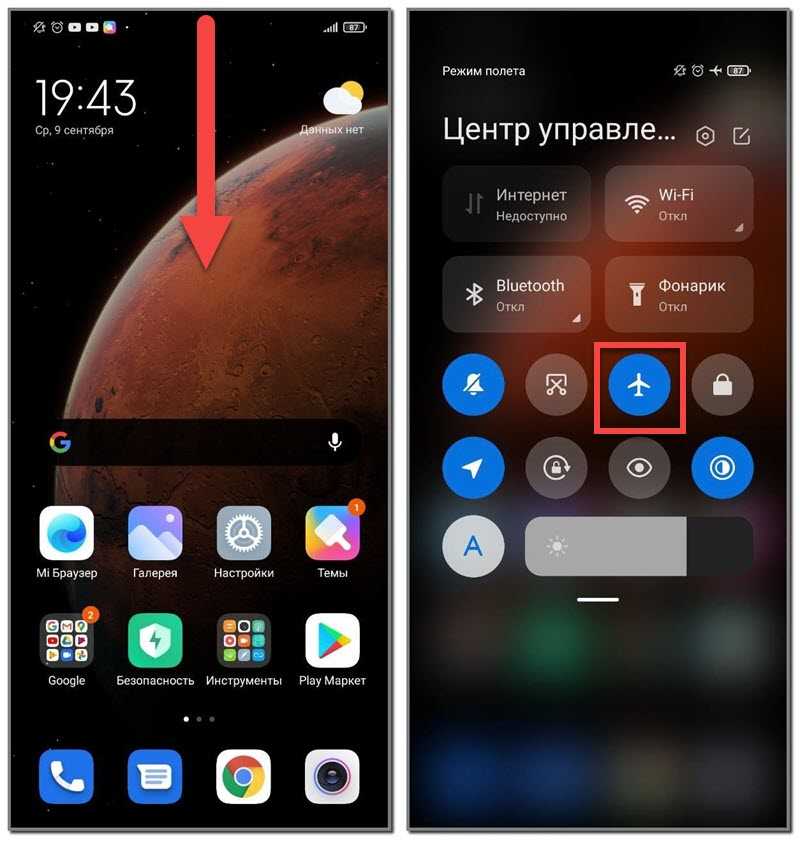
Итак, первым делом открываем шторку уведомлений и переходим к настройкам. Здесь находим значок с изображением самолета, после чего нажимаем по нему. Теперь ждем несколько секунд, а затем отключаем режим полета. Как правило, после выполнения этих действий удается успешно отправить USSD-запрос.
Перезагрузка телефона
Зачастую достаточно просто включить и отключить режим полета, после чего ошибка с кодом MMI автоматически исчезает. Но иногда причина неполадки связана с некорректной работой операционной системы устройства. И для решения проблемы требуется всего лишь перезагрузить смартфон. Напоминаем, что необходимо удержать механическую клавишу питания, а затем в появившемся меню выбрать вариант «Перезагрузка».
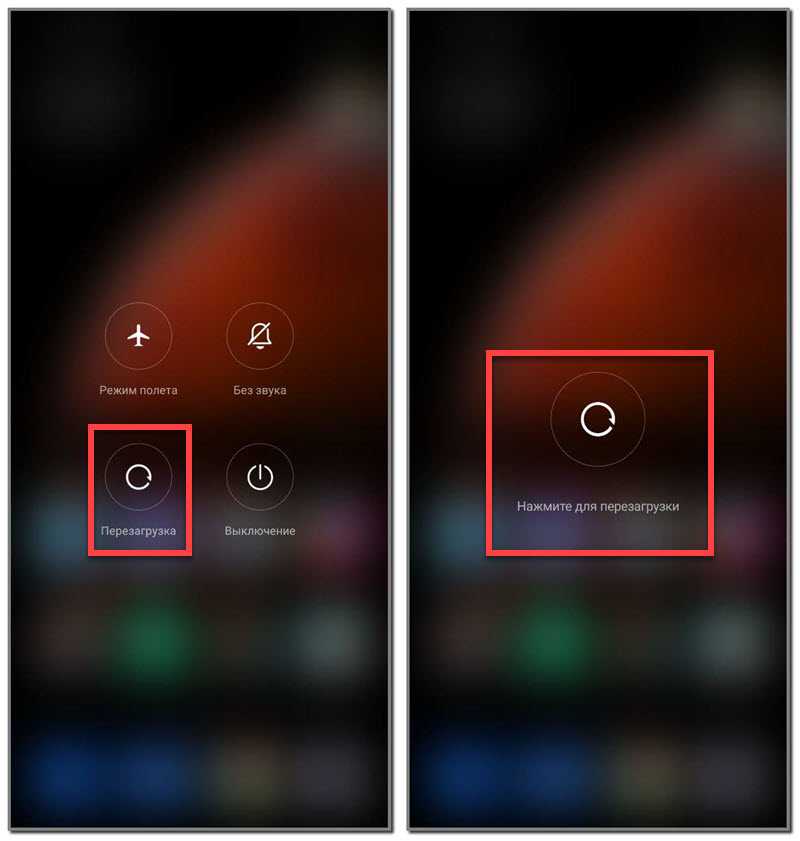
Остается подтвердить перезапуск телефона и ожидать его повторной загрузки. Это может показаться странным, но возникавшая ранее ошибки сама собой исчезает. Теперь вы можете комфортно пользоваться USSD-запросами, узнавать баланс или отключать лишние услуги.
Изменение типа сети
Как показывает практика, в некоторых случаях избавиться от ошибки помогает простое изменение сети. Допустим, что сейчас в качестве предпочтительного типа подключения в настройках устройства вы выбрали 4G. Нужно изменить этот параметр, остановившись на варианте 3G или даже 2G. Как же это сделать? Очень просто, воспользовавшись пошаговой инструкцией:
- Открываем настройки смартфона.
- Переходим в раздел «SIM-карты и мобильные сети». Название может быть другим в зависимости от используемой прошивки и версии Android.
- Выбираем нужную SIM-карту, а затем нажимаем по строке «Предпочтительный тип сети».
- В появившемся списке отмечаем вариант «Предпочтительно 3G» или «Только 2G». Можете протестировать каждый параметр, если после первого раза ошибка так и не исчезла.
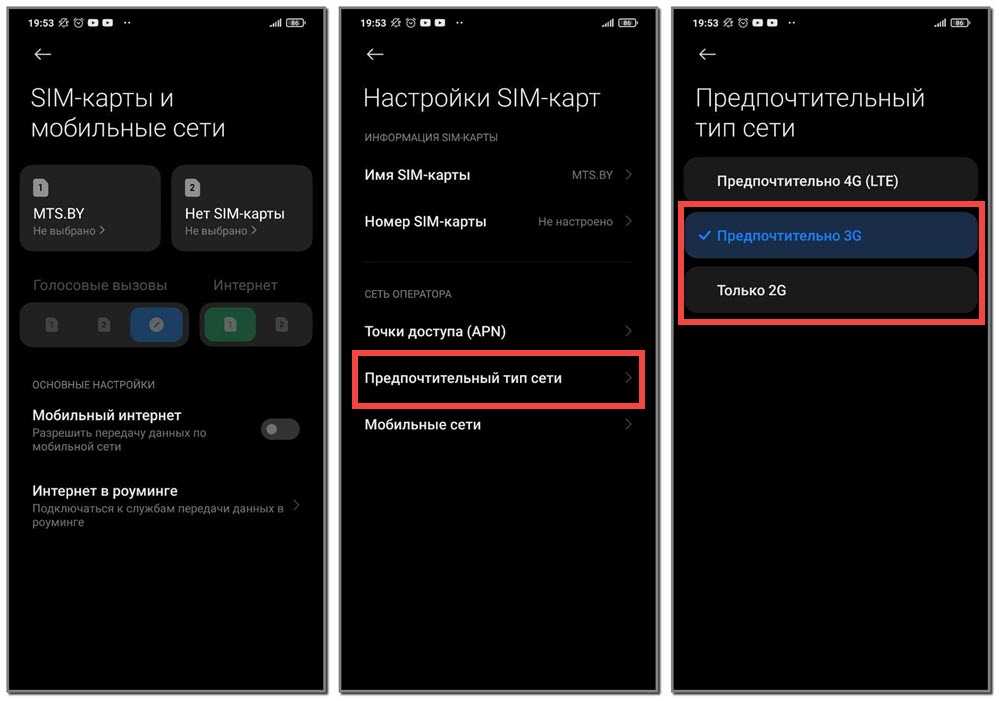
Для лучшего сохранения изменений можете перезагрузить смартфон, но это необязательно. Пробуем повторно отправить USSD-запрос и проверяем наличие неполадки.
Загрузка смартфона в безопасном режиме
Нельзя исключать того, что ошибка может возникать в результате конфликта установленных приложений. Например, на вашем устройстве имеются две программы, выполняющие одну и ту же задачу (совершение звонков). Возможно, что во время отправки USSD-запроса софт пытается взаимодействовать между собой, поэтому и появляется уведомление о проблеме. Для проверки этого предположения предлагаем запустить смартфон в безопасном режиме.
Зачастую требуется полностью выключить телефон, а затем на моменте с появлением логотипа удержать клавишу уменьшения громкости. По крайней мере такой принцип работает на устройствах Samsung, Meizu, LG и Lenovo. Если будет интересно, то более подробно о безопасном режиме читайте здесь. Получилось послать USSD-запрос? Значит нужно искать и удалять какое-то приложение.
Ошибка подключения или неверный код MMI – как исправить?
Среди причин, вызывающий проблему “Неверный код MMI”, выделяют:
- Сбои, связанные с нестабильной работой сетей оператора
- Неполадки с мобильными сетями 3G/4G
- Физический износ SIM-карты
- Работа недавно установленных программ
- Неверные настройки телефона
Давайте пройдемся по каждой из проблем для того, чтобы понять, как действовать в том или ином случае.
Решение проблемы “Неверный код MMI”
Сбои, связанные с нестабильной работой сетей оператора
Это, пожалуй, самая распространенная и частая причина возникновения данной проблемы. В данном случае необходимо просто подождать и попробовать совершить запрос через некоторое время (чаще всего проблема пропадает через 1-10 минут, реже на 60 и более минут). Если в течение указанного времени проблема не исчезла, проверьте уровень приема сигнала и позвоните оператору для уточнения информации.
Неполадки с мобильными сетями 3G/4G.
Ваше устройство работает в сетях 3G/4G, передача данных с помощью этих сетей включена, но потом резко становится невозможной проверка баланса вашего счета? Для начала переведите режим работы сетей из 3G или 4G в режим EDGE (2G) и попробуйте ввести код MMI еще раз.
Если это не помогло, отключите передачу данных на 1 минуту, после чего повторите попытку ввода кода MMI.
В случае, если все вышеперечисленные советы не помогли, перезагрузите смартфон и после этого попробуйте выполнить код MMI еще раз.
Физический износ SIM-карты
Это проблема, возникающая при частой переустановке карты из одного устройства в другое, или если карта SIM прослужила вам много лет. Чтобы исключить эту проблему, вам необходимо переставить вашу сим-карту на другое устройство и проверить работу сервисов на нем.
В процессе извлечения SIM-карты из своего девайса необходимо осмотреть ее на наличие различного рода трещин, царапин, дефектов. Если же дефекты были обнаружены, обратитесь в ближайшее представительство вашего оператора для замены сим-карты.
Работа недавно установленных программ
Некоторые из приложений могут влиять на работу смартфона при вводе кода MMI. Для того, чтобы проверить влияние сторонних программ, необходимо загрузить ваше устройство в безопасный режим (статья с инструкцией) и попробовать выполнить код MMI.
В случае, если при работе в безопасном режиме ошибка устранилась, стоит удалить последние установленные приложения, особенно если они были скачаны из ненадежных источников (не из Google Play).
Если все испробованные манипуляции не помогли, стоит прибегнуть к полному сбросу настроек или перепрошивке аппарата.
Неверные настройки телефона
Настройки смартфона могут оказаться неверными после работы вредоносных программ, или после ошибочных манипуляций самого пользователя. После того, как вы попробовали все, что написано в вышеизложенных пунктах, попробуйте:
- Перезагрузить девайс,
- Выполнить полный сброс данных (инструкция).
- Выполнить перепрошивку устройства.
Помогли ли вам советы по исправлению проблемы “Неверный код MMI”? Напишите нам в комментарии ниже!
Причины ошибки
Наиболее распространенная – пользователь просто неправильно ввел служебный код. Так бывает, тем более если учесть, что у большинства сейчас смартфоны с сенсорными экранами, а не кнопочные звонилки, где промахнутся сложно. А если руки влажные, то и вовсе удивляться нечему – сенсор не может правильно распознать область контакта, что и приводит к «фантомным нажатиям».
Возникает ошибка ММИ на Андроиде и по другим причинам:
- сбой в работе сим-карты;
- на устройстве некорректно работает автоопределение оператора;
- выбран неверный тип сети;
- конфликт в настройках телефона;
- пользователь вышел из зоны покрытия оператором, технические сбои;
- сторонние утилиты блокируют работу служебных команд.
Неверный код MMI на Андроиде — ручная установка сети
Современные гаджеты уже давно научились работать с 4G связью, она весьма быстрая и продвинутая, но модернизация оборудования со стороны оператора несколько замедляет прогресс. Таким образом может наблюдаться нестабильная связь, тогда смартфон самостоятельно будет изменять технологию на другую, которая сейчас доступна.
Такие автоматические переходы негативно сказываются на качестве связи и могут сопровождаться ее обрывами. О проблеме свидетельствует изменяющаяся надпись возле отображения количества палочек антенны. Следует самостоятельно задать более стабильный формат связи, пусть даже и менее прогрессивный. Для этого нужно:
- Рекомендуется сделать активным пункт 3G, если и он не удовлетворяет требования из-за местности в регионе, то изменить на 2G.
Теперь покрытие должно удерживаться на одном уровне и причина ошибки может быть устранена.
Как исправить ошибку
Неверный запрос может получиться случайно, если блокировка телефона отключилась в кармане, дети нажали не на те кнопки или абонент сменил оператора и пытается вводить старые комбинации цифр. Независимо от причины, проблема решается разными способами.
Повтор USSD запроса
Недействительный код ммi возникает не только по вине абонента. Иногда ошибка происходит на стороне поставщика услуг связи. Запросы USSD используют все операторы, работающие на территории РФ: Билайн, Теле2, Ростелеком, МТС, Yota, Мегафон.
Если после введения USSD-команды смартфон вместо запрашиваемой информации выдает сообщение о неполадках, необходимо подождать и ввести команду ещё раз. Если ошибка повторяется, код нужно набрать снова через несколько минут. В случае, когда этот способ не сработал, используются иные методы устранения ошибки неверного кода MMI.
Перезагрузка устройства
Эффективный способ решения большинства неполадок, связанных с техникой, — перезагрузка. При возникновении сбоя в работе смартфона можно выключить аппарат и включить через минуту. Второй способ — перезагрузить телефон (разница процессов в более глубоком отключении устройства). На большинстве смартфонов для этого достаточно зажать клавишу выключения экрана.
Как обойти подтверждение аккаунта Гугл после сброса настроек
Такая последовательность действий перезапускает систему смартфона и приложения, а также обновляет подключение к мобильной сети. Если ошибка в отправке USSD-запроса связана напрямую с качеством работы сети, такой метод решения позволит корректно выполнить команду.
Проверка проблем с сетью
Стоит убедиться в корректной работе мобильной сети
Важно обратить внимание на уровень сигнала: возможно, он слишком низкий или отсутствует (о чем говорит значок на верхней панели смартфона или специальная информационная надпись). Можно попытаться совершить звонок или отправить сообщение. Если сеть по какой-то причине недоступна, абонент будет об этом проинформирован
Если сеть по какой-то причине недоступна, абонент будет об этом проинформирован.
Когда смартфон находится в роуминге, неполадки с сетью могут возникнуть по причине неправильного выбора оператора. Для проверки необходимо найти в меню телефона раздел « Мобильные сети », а в нем пункт « Оператор ». Из открывшегося списка нужно выбрать поставщика услуг, чья сеть покрывает данную территорию.
Изменение режима полета
Бывает, что отправить USSD-запрос нужно быстро и нет времени (или возможности) перезагружать телефон. Тогда перезагрузка подключения к мобильной сети производится с помощью переведения аппарата в режим полета. Эта функция отключает возможность использовать мобильный интернет, звонки и сообщения.
Порядок действий для активации режима полета:
- Перейти в меню настроек телефона.
- В разделе « Подключения » найти пункт « Авиарежим » и включить его.
- Мобильная сеть станет недоступна.
- Спустя 30-60 секунд отключить режим полета.
- Аппарат самостоятельно подключится к ближайшей базовой станции и восстановит связь.
После выполнения этих действий повторить отправку USSD-команды.
Изменение типа сети
По умолчанию на телефоне установлен смешанный или автоматический тип сети. Для решения проблемы с отправкой запросов оператору связи следует поменять настройки с 4G на 3G или 2G, повторно набрать USSD-код. После успешного выполнения команды тип сети можно изменить обратно.
Шаги для изменения типа сети:
- В меню настроек нужно выбрать раздел « Беспроводные сети » или « Подключения ».
- Перейти в раздел « Мобильная сеть ».
- Выбрать пункт « Предпочтительный режим сети ».
Связь 2G считается самой медленной, но наиболее стабильной. 4G (если выбрана только она, без смешанного режима) может не работать с USSD-запросами. Стоит перебрать несколько вариантов до тех пор, пока ошибка не будет исправлена.
Безопасный режим
Иногда неполадки с кодом MMI вызваны неправильным функционированием установленных программ. Если на смартфоне используются 2 приложения со сходными функциями (звонки), вполне вероятно появление конфликтов. Отправка USSD-запроса вынуждает программы синхронизироваться между собой и пытаться автоматически выполнить одну и ту же команду.
Чтобы проверить устройство на наличие конфликтов в приложениях, рекомендуется запустить аппарат в безопасном режиме. На разных моделях принцип перехода может различаться. Следует полностью выключить смартфон, а затем включить с удержанием клавиши уменьшения громкости. Если после запуска удалось успешно использовать USSD-запрос, нужно искать конфликтующие приложения.
Если ничего не помогло
Если описанные методы оказались бесполезными, не стоит отчаиваться. Ниже описаны способы, которые встречены в обсуждениях ошибки недействительного кода MMI.
Вячеслав
Несколько лет работал в салонах сотовой связи двух крупных операторов. Хорошо разбираюсь в тарифах и вижу все подводные камни. Люблю гаджеты, особенно на Android.
Задать вопрос
Проблемы и решения
Изменение базовых настроек.
Предполагается, что если отключить параметр «код страны по умолчанию», проблема будет устранена.
Очистка памяти Android
Специалисты связывают сбой при отправке USSD-запроса с некорректной установкой некоторых приложений или ненадежностью источников, откуда они были скачаны. Достаточно удалить подозрительные, чтобы система вновь заработала «как часы».
Обратиться к оператору – поставщику услуг мобильной связи.
Связавшись по телефону, можно уточнить, проводятся ли какие-то работы на сервере или нет.
4.7 / 5 ( 33 голоса )
Дополнительные способы устранения ошибки MMI на Андроид
Если ни один из приведенных выше способов не помог, можно попробовать вернуть смартфон в то состояние, в котором он был до возникновения ошибки. Например, если в последние дни происходили изменения опций на устройстве или устанавливались приложения, следует все новинки удалить, а параметры выставить на прежние значения.
Еще один способ, который часто помогает избавиться от ошибки с неверным кодом MMI – это отправка потенциально ошибочного запроса. Рекомендуется направить вместо запроса «*100#» команду «*100#,», то есть с запятой в конце. Чтобы поставить запятую на клавиатуре смартфона при наборе номера, необходимо зажать «звездочку».
Если ошибка не пропадает после попытки ее исправить всеми способами, описанными выше, можно попробовать сбросить телефон до заводских настроек или полностью его обнулить
Обратите внимание, что в таком случае некоторые данные могут быть безвозвратно утеряны
(444 голос., средний: 4,57 из 5)
Другие способы загрузки для решения проблем с кодом MMI
Если даже после проделанных выше методов на экране телефона появляется сообщение с кодом MMI, попробуйте загрузить мобильный телефон в безопасном режиме, чтобы исправить это. Выполните следующие шаги:
- Выключите телефон традиционным способом — удерживая кнопку Power;
- Следующие действия также могут различаться в зависимости от бренда смартфона и его модели. Попробуйте найти точную информацию для перехода в безопасный режим для своей модели через поисковую систему;
- Или попробуйте повторить общую рекомендацию: нажмите кнопку питания в выключенном состоянии телефона, а также зажмите кнопку увеличения громкости;
- Удерживайте эти клавиши до тех пор, пока не отобразится логотип бренда. Время удерживания кнопки обычно не составляет более 10 секунд;
- Если за это время ничего не происходит, попробуйте сменить кнопку увеличения на кнопку уменьшения громкости. Или кнопку Home;
- Теперь включите мобильное устройство. Внизу экрана должна появится полупрозрачная надпись: «Безопасный режим».

Попробуйте в этом состоянии отправить USSD запрос с кодом. А также попробуйте отправить другой код для проверки возможности их отправлять на вашем номере. Это может быть код для отображения оставшихся минут или мегабайт интернета в вашем тарифе.
Другие методы устранить неполадку с USSD
Иногда пользователи замечали, что проблемы с отправкой быстрых команд оператору появляется из-за недавно установленных приложений. Вспомните, возможно вы установили какую-нибудь программу не из Google Play или App Store. В таком случае её нужно удалить. Возможно она является причиной сбоев в мобильном устройстве. Иногда даже установленные из маркетов приложения вызывают ошибки. Нужно удалить последнее установленное вами и проверить появление сбоя.
Установите из Google Play (для Android) антивирусные утилиты или полноценную защиту для своего смартфона. После чего просканируйте систему и проверьте её на вирусы. Возможно неполадку в вашем телефоне «Код MMI» вызывает зараженные приложения. И вам удастся её исправить таким способом.
В большинстве случаев перечисленных в этой статье методов должно хватить для того, чтобы избавиться от сбоя. Но если ваш телефон упрямо не отправляет запросы, попробуйте на нём сбросить настройки до заводских. Это делается двумя способами: через настройки смартфона и через меню Recovery. Перед возвратом заводских настроек рекомендуется перепроверить данные от Гугл аккаунта. И убедиться, что вы их помните. Иначе на этапе входа в очищенную систему могут возникнуть проблемы.
Если вы не помните свой пароль от аккаунта — лучше его удалить из устройства. А также перенесите на отдельную карту памяти или диск свои данные. Которые будут стёрты после сброса настроек.
Summary
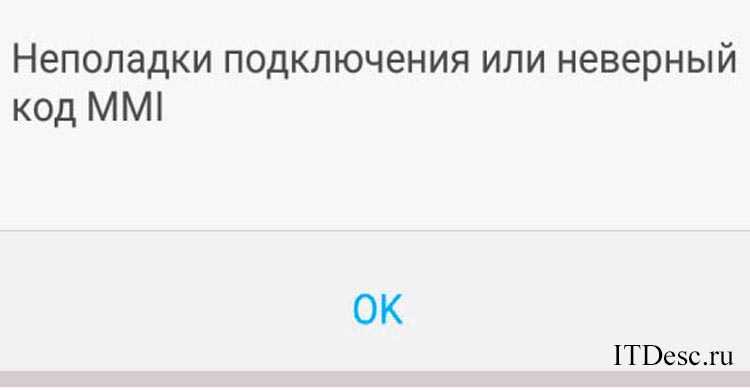
Article Name
Код mmi что это на телефоне и как исправить?
Description
Исследуя свой мобильный телефон, можно наткнуться на разную его реакцию. В том числе на ошибки, появляющиеся на экране мобильного устройства. Иногда непонятные для нас сообщения возникают ниоткуда. И многие, конечно же, не знают, что с этим делать. Из этой статьи вы узнаете, код MMi — что это на телефоне и как это исправить.
Author
Publisher Name
Игорь
Publisher Logo
Активация безопасного режима
Если недавно было установлено какое-то приложение, то оно могло стать причиной сбоя в работе девайса. Оптимальным вариантом решения в таком случае считается включение безопасного режима. Для этого нужно отключить аппарат, после чего удерживать в течение нескольких секунд кнопки уменьшения громкости и включения. На экране появится изображение фирменного зайца и надпись о том, что нужная нам функция активирована.
Если информация о неверном коде MMI на Xiaomi не появляется, то требуется перезагрузить телефон и найти ту программу, которая вызывает эту ошибку. Естественно, найденная утилита подлежит удалению.
Конфликты служб
Смартфоны не зря называют мобильными помощниками. Некоторым они способны заменить стационарный компьютер. Раньше были кнопочные телефоны, которые использовали только ради звонков. Смартфонами же пользуются для видеосвязи, фотографии, работы, игр, просмотра фильмов и многого другого. Работают гаджеты неделями без отключения, ведь их всегда можно подсоединить к розетке для подзарядки.
Информация на телефоне записана во внутреннюю память, откуда постоянно выгружается. И если ее больше, чем позволяет «железо» аппарата, возникают ошибки, даже связанные с USSD-запросами. Что делать:
- Перезагрузить смартфон. «Свежий» гаджет работает куда быстрее, чем нагруженный данными с различных приложений.
- Если не помогло – сбрасывают настройки. Вместе с этим могут удалиться некоторые данные, поэтому лучше создать резервную копию.
Если все итак уже «по умолчанию», а ошибка никуда не делась, пробуют перепрошить смартфон. Бывают стоковые прошивки и кастомные. Из «чистых» кастомок выделяют CyanogenMod и LineageOS (без рекламных приложений, фирменных утилит Samsung и так далее).
В статье описаны несколько способов исправления ошибки «Неверный код MMI». Стоит учесть, что при нахождении в роуминге телефон автоматически подключается к другому оператору, и тогда коды того же МегаФона просто не будут работать. Если ни один метод не помогает – остается поменять сим-карту в салоне сотовой связи.






























